学研から歌うキーボード ポケットミクが発売されていたので買っておいたが、時間ができたので早速開封してみるとするか。
スタイラス式のキーボード。スイッチの操作感は少し引っかかるが、このコストで初音ミクの声がでるから驚きだ。学研はコルグに対抗しているな。
電源を入れると、
「キドウシマシタ」
としゃべる!
音量調節は、キースイッチでのアップダウン方式。
さて、ざっと見て良いなと思った所を紹介しよう。
これはいい!その1
スタイラスが鍵盤音階に対応していてるので、演奏が簡単。さらに、鍵盤の上はグリスで音程を出せるように工夫されている。
これはいい!その2
ペンは持ち運びに便利なように後ろに収納できる。
これはいい!その3
単4乾電池が入れられるので、どこでも持ち運びできるのは、まあ普通なのだが、
USB(マイクロUSB)でも電源が取れる。電源スイッチはかなり固め。コストダウンのため仕方の無い部分でもあるのだろう。※USBケーブルは別に用意が必要。
そして、これが一番これはいい! その4
ヘッドフォン出力が付いているので一人で楽しめる。
これ、音がとってもとってもいいのだ!!! ノイズが感じられない。内蔵スピーカはオマケ程度だったが、ヘッドフォンやライン出力で是非使っていただきたい。
さて、やっぱり分解だよなw ネジ4つを外すと簡単に外れる。
観察するとスタイラス部分は抵抗2箇所でやっている。よく鍵盤を精度よく作ったなと感心してしまう部分だ。基板の下の方をよく見ると、udadenshi ?ウダデンシ→ウダー そういえばMaker Faireの時、協力していると言っていた事を思い出した。同梱の取説の巻末部分、回路プログラム設計の部分に名前があった!
おお、これは以前購入したNSX-1と同じIC型番だ。
上に見えるのはCPUとRAMっぽい。
まだいじり始めたばかりなので、使ったレポートでも後ほど紹介したいと思う。
これは(・∀・)オススメです
※上の写真は4/8撮影時
明日からゴールデンウィーク。会社はなんと11連休と大型連休の突入だ。いつもの昼なら安い店や弁当などで済ませるのだが、折角京橋にいるのでちょっと奮ぱつして有名な所で食べてみた。
京橋交差点から京橋の小諸そばと並んで、いつも人の列が絶えない店。ここが松輪(まつわ)
松輪は土地の名前で、三浦半島の松輪漁港から直送された魚を厳選して使用。昼はアジフライ定食一本で行列を作っている。
今の会社は12時から1時間の休憩なので昼ダッシュして到着するも既に待ち人が。
11時半からやっている。値段は少々高めの1300円。今月から消費税対策で100円値上がりしている。店は階段を降りて地下にある。
並ぶこと約10分。キャビン風の入り口からみた店内は比較的ゆったり座れるようになっている。
メニューはアジフライ定食と海鮮小鉢の2品目だけだ。小鉢は300円だが、既に売り切れ。
待っている間、テーブルにある案内を読んでいると、夜はお食事処として5000円からお任せとなっている。漁師から直送で送られるので鮮度は絶対の自信とのことだ。
更に待つこと10分。アジフライ定食到着!本わさびと大根おろしに醤油を入れてフライを食べる。
付き出しは、ゆずごしょう付き豆腐、お新香。アジフライは、骨せんべいも付いてくる。
サックサク! 中は程よい火の通りで素材の味がとっても出ている。骨せんべいがバリバリでまた美味しい。揚げ方も素材も油も超一流だ。揚げ物なのに新鮮なアジを食している。揚げ物は夕方よく胃もたれしてしまうのだが、この揚げ物はそんなことは一切無し。
このこだわりで1300円は安い。ただ、昼時は混む事と、並んでから食べ終わるまでに40分以上かかるので、昼時には時間に注意。
一度は全滅しかけたブラッククローバだったが、4月になってまた復活してくれた。綺麗に生えそろっていないけど、良しとしよう。
こちらは去年暮れにできた種を先週植えて一週間経った状態のシソ。
春だから芽が出るのが早いね。
そして、これが雪にも寒さにも負けず育った九条細葱。最近ははさみて切って使っている。
ネギは切っても新しく生えてくるから便利だけど、一体どれくらい生え続けるのだろうか。一度全部収穫して新たに植えようかな。
これが10月下旬の頃。たまに水をやるくらいでほとんど放置だったが、ここからよく育ったものだ。
このネギはあんまり辛くないネギ。ネギたっぷり入れてうどんで(゚д゚)ウマー
今月初めにWindows XPのサポートが終了してしまった。Windows8のマシンはノートで一台買ったが、今ある2台のXPパソコンの活用を考えておこう。という訳でWindows7 Home DSP版を購入。
本来であればDVD-ROMやメモリーなどのハードウェアデバイスと抱き合わせで販売するものなのだが、最近単品売りができるようになった様だ。買い替え需要で値段が高くなったとは言うものの、Windows8が動作するかも分からない旧PCを動かす選択肢なので仕方がない。
サイトで色々調べていたら、てげてげBlog CF-W4 Windows7 Install の記事を発見! なんと色々分かりやすく書いてあるではないか。ということでまずは、練習がてらに殆ど使用していないレッツノート(2006年製)に入れてみよう。
この条件が満たしてあればとりあえずはwindows7はインストールできる。
2.1 GHz 使用中の CPU は、1 GHz という最小要件を満たしています。
1 GB という最小要件を満たしています。
32 ビット Windows 7 における 16 GB の空き領域という最小要件を満たしています。
さすがにいきなりインストールはアレなので、ノートの中身をHDD革命バックアップで丸ごとバックアップを。このソフトはVer.12が最新なのだが、Windows8対応版は更に別で販売されている。
有線LANを接続して、CD-ROMドライブを入れてインストール開始。
このレッツノートCF-W4は本当に丈夫で、何度も出張に持ちだしたのだが、壊れやしない。スペアで買ってあるバッテリーもまだ手元にある位だ。そして何よりもこれがLet'sノート最後のファンレス設計の機種でもある。
互換性をオンラインで確認するというのがあったので、クリックすると、
Windows 7 Upgrade Advisorなる確認ソフトのダウンロードページへ飛ぶ。色々と互換が無いとか出ているが、インストールできた事例があるので、気兼ねなくインストール開始。
念のため電源を入れるときF2を押してBIOSを立ち上げ、CDからブートできるようにしてからCD起動でインストールにした。色々質問を聞いてきて、インストールの認証は、使えなかった場合を想定してあとでを選択。
待つこと1時間。あっさり表示。但し、グラフィックは640x480、音は出ない、Fnキーが使えない、無線LANも使えない。そりゃそうだ。早速てげてげBlog CF-W4 Windows7 Installを参考に1つずつ修正していくとしよう。
まずは必要なファイルをダウンロードしてくる。てげてげBlog CF-W4 Windows7 Installリンクが詳しいので、詳細は色々割愛。以下私の備忘録として。
まずは、miscinst内のsetupをXP互換モードで実行。これをしないとホイールユーティリティとか省電力ユーティリティとかがインストール出来ない。万一間違えたら、もう一回セットアップ(アンインストールされる)した後、互換にしてからセットアップすればOK
次にタッチパッドの設定。ユーティリティ無しでは、タップが有効になっていて、設定をミスしたり、意図とせずファイルを移動したりしてしまってトラブルの元だ。最初にアップグレードしてしまう。
synapticsポインティングデバイスをインストール(visterUp\drivers\mouse\setup)再起動
右下の△をクリックするとポインティングデバイスが見えるので、その中のデバイス設定内のアイテムの選択で「タップ」をクリックして無効→適用でようやく安心して操作ができる。
ビデオドライバー
640x480の画角ではとにかく狭い。広く使ってインストールを楽にするために設定。
ドライバーはホームページで紹介していたURLからとってきた。
このビデオドライバーはsetupファイルではインストール出来ないので、コントロールパネル上のディスプレーアダプターより、新しいドライバを手動で検索して再起動したら、めでたく1024x768になってくれた。
ホットキー
Fn+なんとかで使うアレだ。これが無いとFnキーでの音量や輝度コントロールができない。更に画面の切替なのかたまに数秒画面が黒くなったりまばたいたりする。なので早速インストール。解凍ファイルはc\util2\にできる。これで輝度調節はOK。
音声はまだこれからなのでホットキーで操作してもアイコンはでない。
サウンド
サウンドは、exeファイルをダブルクリックしてもインストールで弾かれる。
explzhをダウンロードして解凍。中のセットアップをダブルクリックするだけでインストールが完了。再起動するとFnキーでの音量調節が有効になる。
無線LANは2915ABGに対応した日本語ドライバがあったので、それをインストール。インストール直後からすぐに認識してくれた。windows7用もあるのだが、windows Vista32bit用を使用した。
インストールも問題なく進み、
XP時代の表示より洗練されていて分かりやすい。
ネットワークはWSPボタン対応であるが、AOSSは使用できなかったので、セキュリティキーをルーターのパスワードを使って入力。
普通に接続してくれた。これで主要な部分は全部入った。
オプティカルドライブの省電力ユーティリティは、CF-W7のが使えるとのことで、オプティカルディスクドライブ省電力ユーティリティアプリケーションをダウンロードインストール。c:\utl2\opdoffにファイルが解凍されるので、セットアップ後再起動で完了。
デバイスマネージャーで不明なデバイスがでるので、確認したら、Intel(R) 82801FBM LPC Interface Controller 2641だった。
手動設定するだけでOK。 →ネットで結構同じ事例が引っかかる。
表示をクラシック表示にして、視覚効果をパフォーマンスに選択して一番軽い設定。
とりあえずエクスペリエンススコアを確認。まあ、こんなものだろう。
これで終わり。モデムはいいや( ・ิω・ิ)
後は、Google ChromeやらMicrosoft Office2007やら必要なソフトを入れて、セキュリティソフトは無料のavast!を使ってWindows Updateをかけて出来上がりだ。アップデートに2時間以上かかったが、これでLet's NoteがWindows7になったわけだ。まだ現役活用できるね(・∀・)
リンク集
→てげてげBlog CF-W4 Windows7 Install 本当に参考になりました! (・∀・)
→Hotkey Driver for Panasonic PC公式サイト
→無線LANドライバIntel 2915ABG Intelにある、Vista用
→サウンドドライバ シグマテル XP用公式ページ
→オプティカルディスクドライブ省電力ユーティリティ CF-W7のを使用
※リンク先以降の内容は関知しませんので利用する時はくれぐれも自己責任で
( `・∀・´)ノヨロシク
[PR]----------------------------------------------------------------




































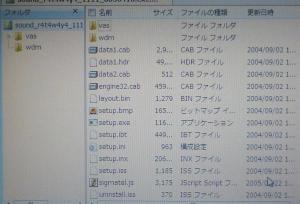
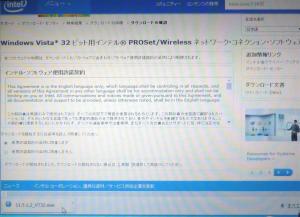




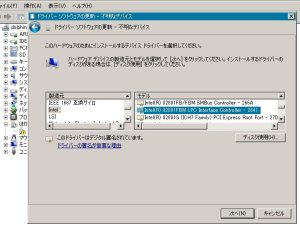


最近のコメント